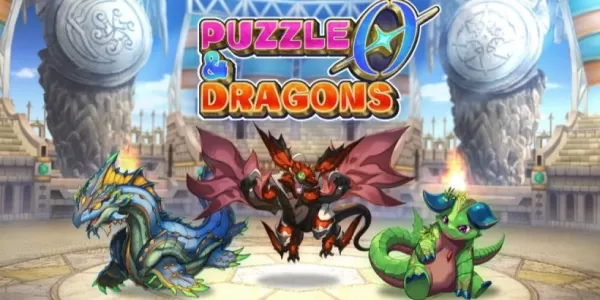Links rápidos
A versatilidade do convés do vapor se estende além dos jogos, servindo como um PC portátil. Seu modo de desktop permite o acesso ao armazenamento interno, tornando o acesso ao arquivo remoto um recurso desejável. A alavancagem do Secure Shell (SSH), um protocolo de acesso remoto seguro, é a solução. Os detalhes deste guia que permitem e usando o SSH no seu deck a vapor.
Etapas para ativar o SSH no convés do vapor
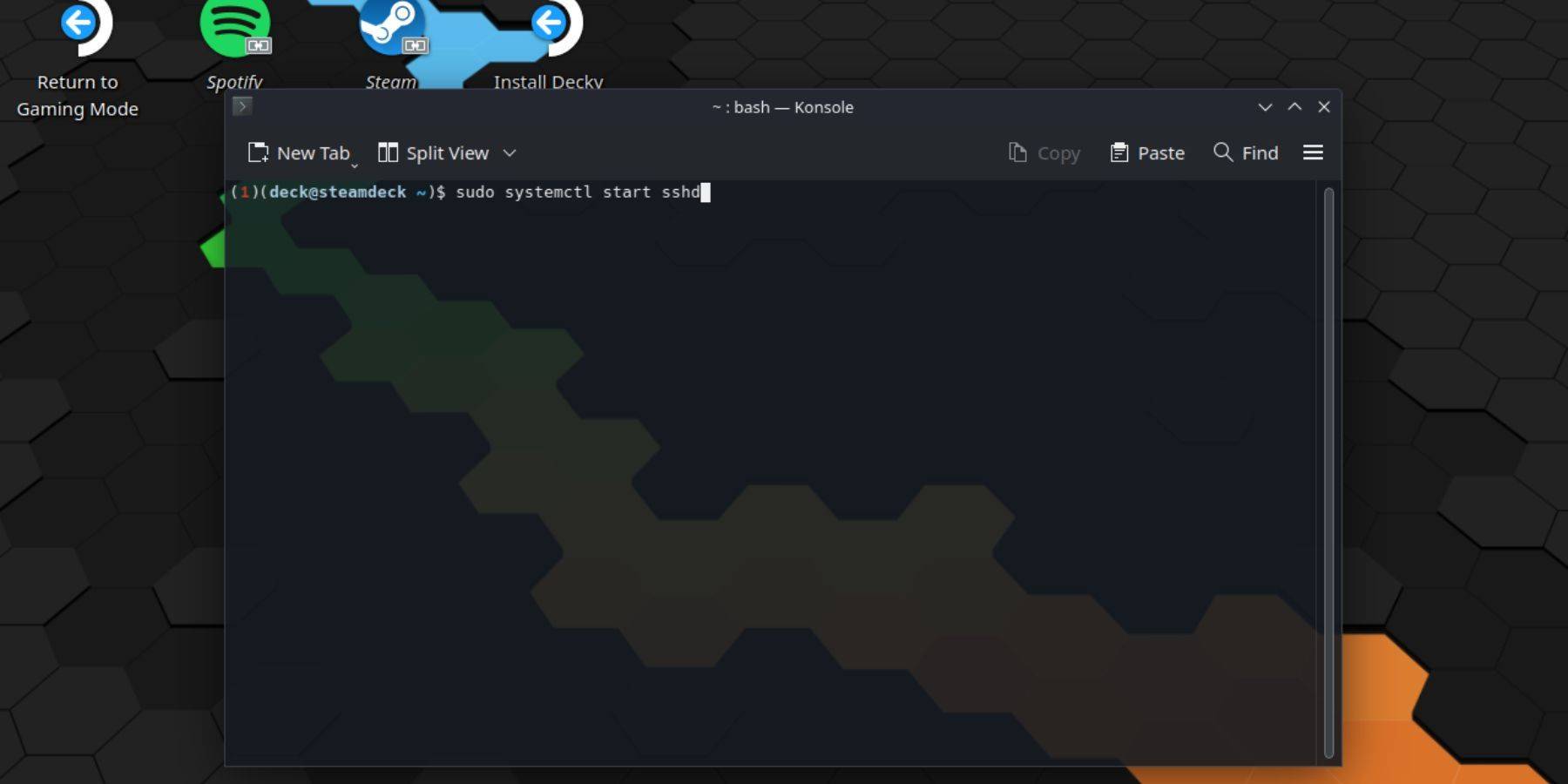 Ativar SSH no seu deck a vapor é direto:
Ativar SSH no seu deck a vapor é direto:
- Energia no seu convés do vapor.
- Pressione o botão Steam, navegue para Configurações> Sistema> Configurações do sistema> Ativar modo Desenvolvedor.
- Pressione o botão Steam novamente, selecione Power> Alterne para o modo de mesa.
- Abra o Konsole no menu Iniciar.
- Defina uma senha (se você ainda não o fez) usando o comando:
passwd. Siga os avisos para criar uma senha forte. - Ativar ssh usando:
sudo systemctl start sshd. Para garantir que o SSH inicie automaticamente após uma reinicialização, use:sudo systemctl enable sshd. - Agora você pode acessar seu baralho a vapor remotamente usando qualquer cliente SSH.
Importante: Evite modificar ou excluir arquivos do sistema para evitar a corrupção do SO.
Como desativar o SSH no convés do vapor
Para desativar o SSH:
- Abra o Konsole no menu Iniciar.
- Use
sudo systemctl disable sshdpara impedir que o SSH inicie automaticamente na reinicialização, ousudo systemctl stop sshdpara interromper imediatamente o serviço SSH.
Como usar o SSH para se conectar ao convés do vapor
 Com o SSH ativado, você pode usar um aplicativo de terceiros como o Warpinator para facilitar a transferência de arquivos. Instale o Warpinator no seu baralho a vapor e no seu PC e inicie-o em ambos os dispositivos simultaneamente para transferências simples de arquivo de arrastar e soltar.
Com o SSH ativado, você pode usar um aplicativo de terceiros como o Warpinator para facilitar a transferência de arquivos. Instale o Warpinator no seu baralho a vapor e no seu PC e inicie-o em ambos os dispositivos simultaneamente para transferências simples de arquivo de arrastar e soltar.
Como alternativa, se você estiver usando um PC Linux, poderá acessar diretamente os arquivos do seu baralho Steam através do seu gerenciador de arquivos. Digite sftp://deck@steamdeck na barra de endereços e forneça a senha definida anteriormente para estabelecer a conexão.